6.1 Loại thẻ Recoin
Ngày đăng : 15/08/2019 - lần đọc:329Để có thể tạo được thẻ Recoin cho khách hàng thì đầu tiên, chúng ta cần lập danh sách các loại thẻ Recoin để sử dụng trong tương lai. Mục loại thẻ Recoin sẽ giúp chúng ta thực hiện được điều đó.
1. Đường dẫn đến loại thẻ recoin
Ở nút bắt đầu, chọn Chăm sóc khách hàng/Thẻ Recoin/Loại thẻ recoin.
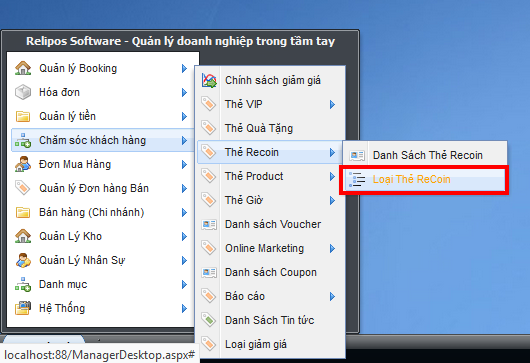
Hình 1: Đường dẫn đến Loại thẻ recoin
2. Các chức năng cơ bản tại cửa sổ loại thẻ recoin
Tại cửa sổ Loại thẻ Recoin, chúng ta nên chú ý các khu vực được đánh số trong hình:
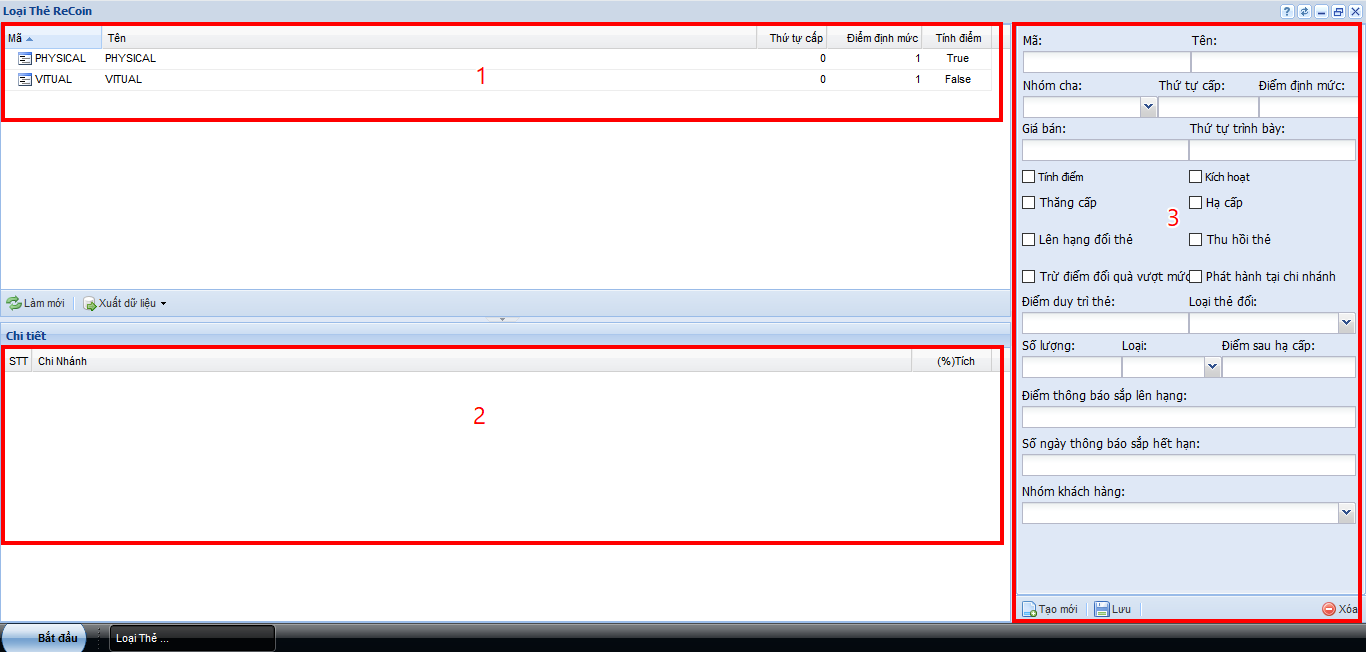
Hình 2: Giao diện loại thẻ recoin
- Khu vực danh sách các loại thẻ Recoin mà hệ thống đang có.
- Khu vực chọn chi nhánh nào sẽ sử dụng loại thẻ Recoin mà chúng ta đang chọn
- Khu vực tạo thông tin và tại mới loại thẻ Recoin.
3. Tạo loại thẻ recoin
Để tạo được thẻ Recoin cho khách hàng, đầu tiên chúng ta click vào nút Tạo mới tại khung đỏ thứ 3. Hệ thống sẽ tự động tạo mới dữ liệu để nhập thông tin thẻ Recoin mới:
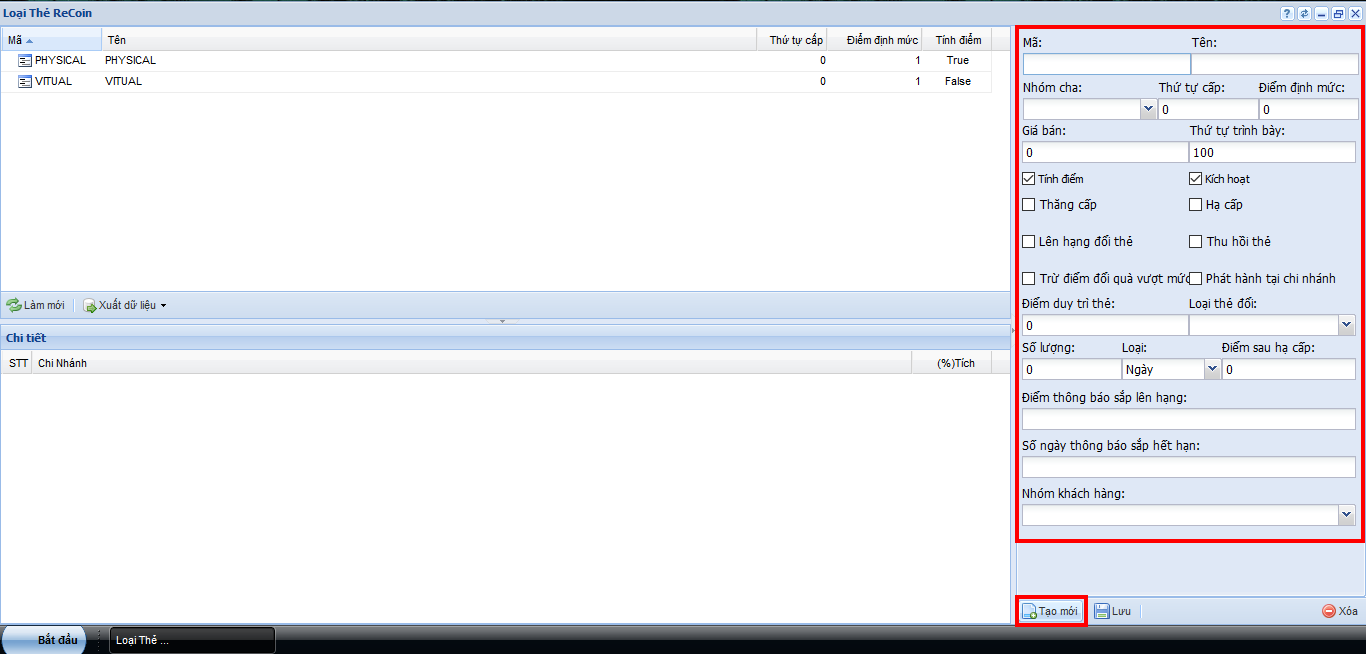
Hình 3: Tạo mới một loại thẻ Recoin
Tại các dòng thông tin mới được hệ thống tạo mới mà chúng ta cần nhập bao gồm:
- Mã: thiết lập mã số của loại thẻ Recoin mà chúng ta đang tạo.
- Tên: thiết lập tên gọi cho thẻ Recoin đang được tạo.
- Nhóm cha: thiết lập nhóm cha cho loại thẻ Recoin.
- Thứ tự cấp: thiết lập cấp độ của loại thẻ.
- Điểm định mức: thiết lập điểm định mức để thắng cấp hạng thẻ.
- Thứ tự trình bày: thiết lập thứ tự xuất hiện của loại thẻ Recoin này (số càng nhỏ càng được ưu tiên xuất hiện trước).
- Tích điểm: tick vào để cho phép loại thẻ Recoin này có thể tích điểm trong quá trình khách hàng sử dụng.
- Kích hoạt: tick vào để cho phép loại thẻ Recoin này được đưa vào hoạt động.
- Thăng cấp: tick vào để cho phép khách hàng được thăng cấp hạng khi đủ điểm định mức.
- Hạ cấp: tick vào để cho phép loại thẻ Recoin này có thể bị giáng cấp sau một thời gian không hoạt động.
- Lên hạng đổi thẻ: tick vào để cho phép khi khách hàng lên hạng sẽ được đổi thẻ mới.
- Thu hồi thẻ: tick vào để đánh dấu sẽ thu hồi thẻ cũ để cấp thẻ mới,…
- Trừ điểm đổi quà vược mức: tick vào để cho phép khách hàng được đổi những món quà vượt hạng mức thẻ hiện tại nhưng sẽ bị trừ điểm sau khi đổi.
- Phát hành tại chi nhánh: tick vào để cho phép loại thẻ này có thể tự phát hành tại từng chi nhánh.
- Điểm duy trì thẻ: thiết lập hạn mức điểm để duy trì hạng của thẻ.
- Loại thẻ đổi: thiết lập loại thẻ sau khi bị thay đổi sau khoảng thời gian quy định không đạt đủ Điểm duy trì thẻ.
- Số lượng: thiết lập thời gian không đạt đủ Điểm duy trì thẻ theo Loại.
- Loại: chọn loại thời gian không đạt đủ Điểm duy trì thẻ (Ngày, tháng, năm).
- Điểm sau hạ cấp: thiết lập số điểm còn lại sau khi thẻ bị hạ cấp.
- Điểm thông báo sắp lên hạng: thiết lập một mức điểm mà tại đây khách hàng sẽ được thông báo khi sắp lên hạng.
- Số ngày thông báo sắp hết hạn: thiết lập thời gian còn lại trước khi khách hàng sắp hết hạn sử dụng.
- Nhóm khách hàng: thiết lập nhóm khách hàng nào sẽ được quyền sử dụng loại thẻ Recoin này (nhóm khách hàng đã được tạo trước ở Danh mục khách hàng).
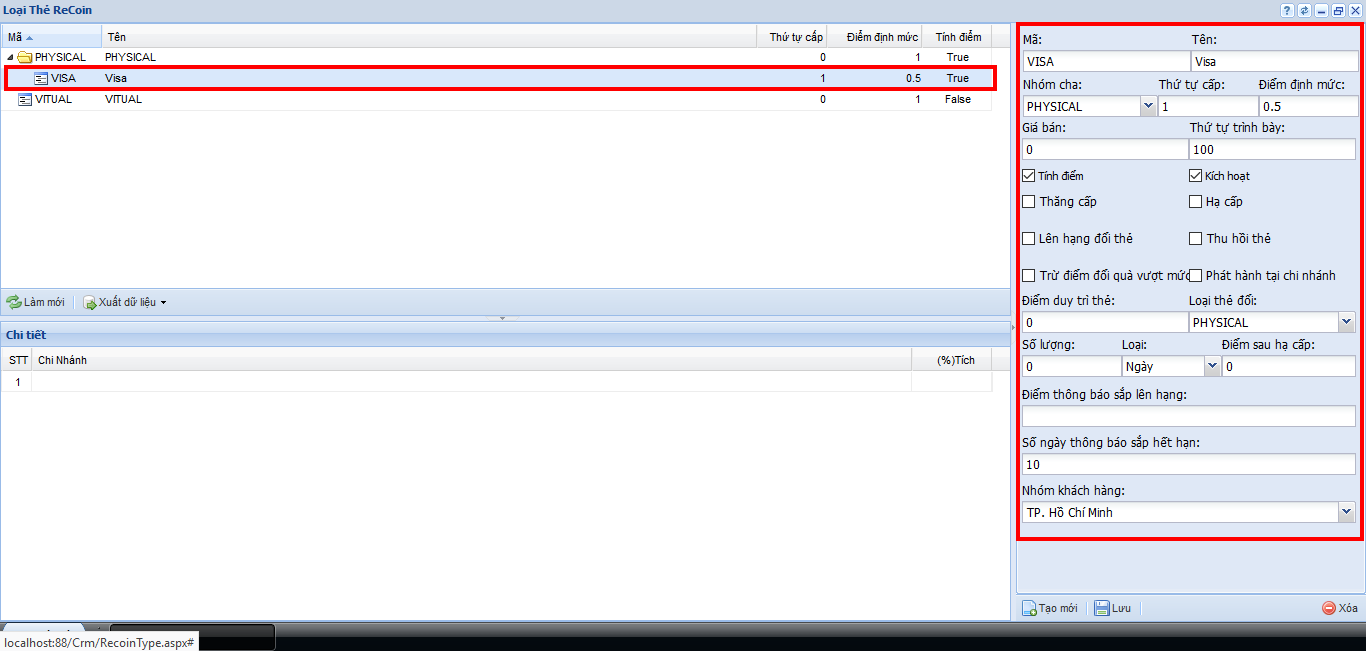
Hình 4: Loại thẻ recoin đã tạo
Như vậy, chúng ta đã hoàn thành phần hướng dẫn mục Loại thẻ recoin. Cảm ơn các bạn đã đọc bài hướng dẫn của Phần mềm Hợp nhất chúng tôi và hẹn gặp lại trong những bài hướng dẫn sau.

 : Hỗ trợ tư vấn kĩ thuật
: Hỗ trợ tư vấn kĩ thuật